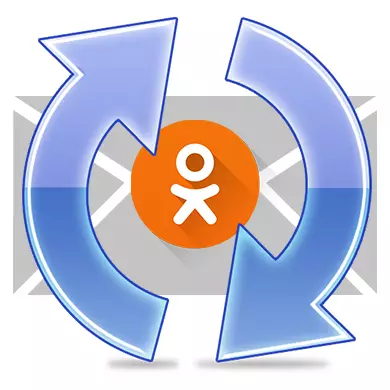
Om du av misstag raderade den nödvändiga korrespondensen, kan den återställas, men det finns några svårigheter med det. Till skillnad från andra sociala nätverk, i klasskamrater finns det ingen "återställning" -funktion, som föreslås vid avlägsnande av brevet.
Processen att ta bort brevet i klasskamrater
Det är värt att komma ihåg när du trycker på "DELETE" -knappen mitt emot de bokstäver du bara raderar det. På samtalaren och på sociala nätverksservrar fortsätter fjärrkorrespondens och / eller meddelande under alla omständigheter under de kommande månaderna, så de kommer inte vara mycket svåra att returnera dem.Metod 1: Överklagande till samtalaren
I det här fallet behöver du bara skriva en förfrågan till din samtalare för att skicka ett meddelande eller en del av korrespondensen som av misstag raderas. Den enda minus av denna metod är att samtalaren kanske inte svarar eller vägrar att skicka något, med hänvisning till några skäl.
Metod 2: Tillgång till teknisk support
Denna metod garanterar 100% resultat, men du måste bara vänta (kanske några dagar), eftersom teknisk support har många av dina bekymmer. För att återställa korrespondensdata måste du skicka ett brev till detta stöd.
Stödstrukturen med stöd ser ut så här:
- Klicka på miniatyren av din avatar i det övre högra hörnet av webbplatsen. I rullgardinsmenyn väljer du Hjälp.
- I sökfältet, Vite följande "Så här kontaktar du support."
- Läs instruktionerna som klasskamrater bifogas och gå till den rekommenderade länken.
- I formet mittemot "Syftet med överklagande" väljer du min profil. Fältet "Ämne" kan inte fylla. Lämna sedan din kontaktadress och i fältet där du behöver ange dig själv, be om supporttjänstanställda att återställa korrespondens med en annan användare (måste anges i användarens referens).
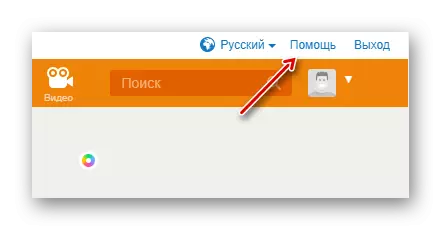
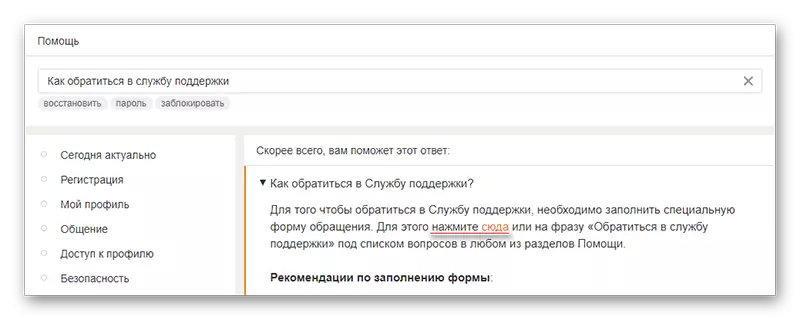
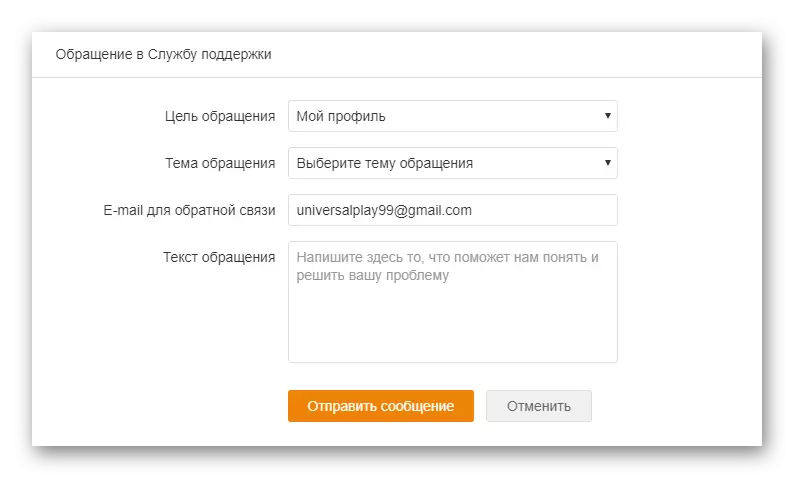
I reglerna på webbplatsen är det skrivet att korrespondensen, borttagen på användarens initiativ är inte möjligt. Supporttjänsten, om du frågar henne om det, kan dock hjälpa till att returnera meddelanden, men det är förutsatt att de nyligen tagits bort.
Metod 3: Backup via post
Denna metod kommer endast att vara relevant om du har anslutit till ditt konto till ditt konto via brevlådan tills korrespondensen har raderats. Om posten inte var anslutet, kommer bokstäverna att försvinna.
Mail kan kopplas till ett konto i klasskamrater enligt följande:
- Gå till "Inställningar" på din profil. För att åka dit, använd knappen "Mer" på din sida och i rullgardinsmenyn Välj "Inställningar". Antingen kan du helt enkelt klicka på motsvarande punkt under Avatar.
- På vänster sida väljer du Meddelanden.
- Om du ännu inte har bundet mail, klicka sedan på lämplig länk för dess bindning.
- I fönstret som öppnas skriver du lösenordet från din sida i klasskamrater och den aktuella e-postadressen. Det är absolut säkert, så du kan inte oroa dig för bevarande av dina personuppgifter. Istället kan tjänsten be dig att skriva in den telefon som koden med bekräftelse kommer att komma.
- Ange brevlådan som anges i föregående stycke. Det borde ha varit ett brev från klasskamrater med en referens för att aktivera. Öppna den och gå till den presenterade adressen.
- Efter att ha bekräftat e-postadressen, starta om sidan med inställningarna. Det är nödvändigt för att du ska se objekten av avancerade varningsinställningar för post. Om något mail redan var knutet till detta kan du hoppa över dessa 5 poäng.
- I det "berätta" -blocket, lägg ett märke på framsidan av "nya inlägg". Market är under "email".
- Klicka på "Spara".
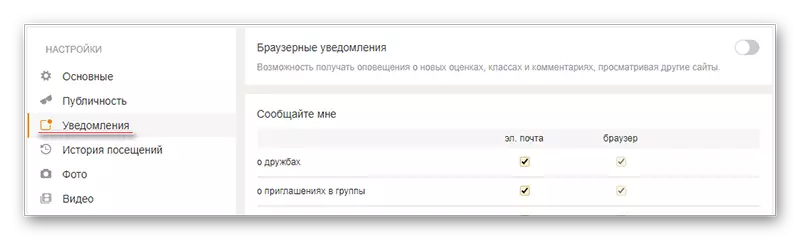
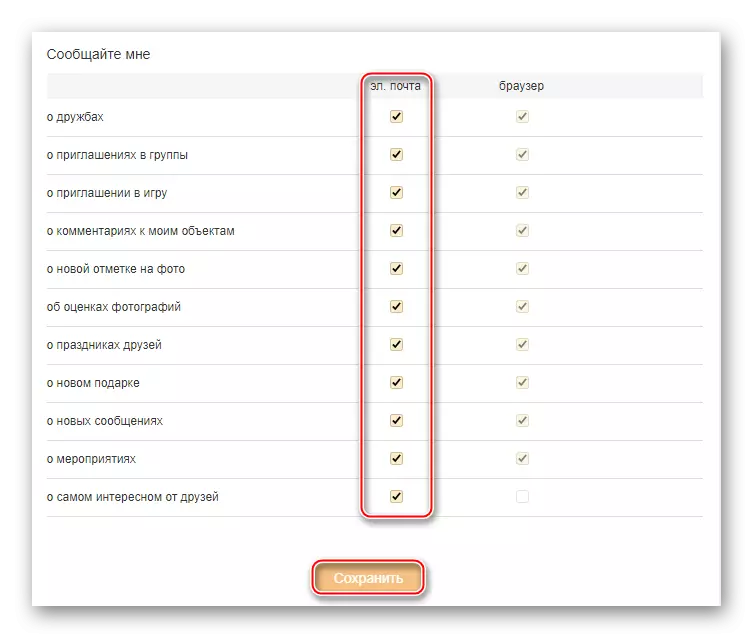
Därefter dupliceras alla skicka meddelanden till ditt mail. Om de av misstag avlägsnas på webbplatsen kan du läsa deras duplikat i bokstäver som kommer från klasskamrater.
Metod 4: Restaurering av korrespondens via telefonen
Om du använder en mobilapplikation kan du också returnera ett fjärrmeddelande om du kontaktar din samtalare för att skicka den eller skriva till webbplatsens tekniska support.
För att gå till kommunikation med supporttjänsten från en mobilapplikation, använd den här steg-för-steg-instruktionen:
- Skjut den dolda gardinen på vänster sida av skärmen. För att göra detta, använd fingrets rörelse från skärmens vänstra sida till höger. I menyalternativen som finns i gardinen, hitta "skriv till utvecklare".
- I "Syftet med överklagande", sätt "Min profil", och i "Topic topic" kan du ange "tekniska problem", eftersom det inte är inbjudet att "meddelanden".
- Lämna din e-postadress för feedback.
- Skriv ett meddelande till teknisk support som begär en korrespondens eller någon del av den. I brevet måste du ange länken till profilen för den person som vill återvända dialogen.
- Klicka på "Skicka". Nu har du lämnat att vänta på ett svar från stöd och agera enligt deras instruktioner.
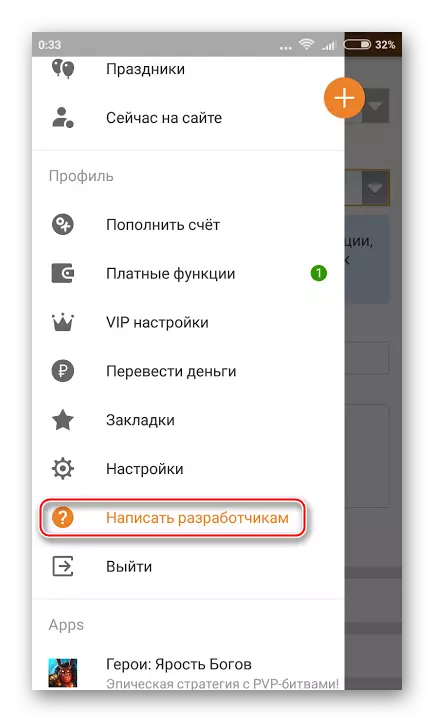
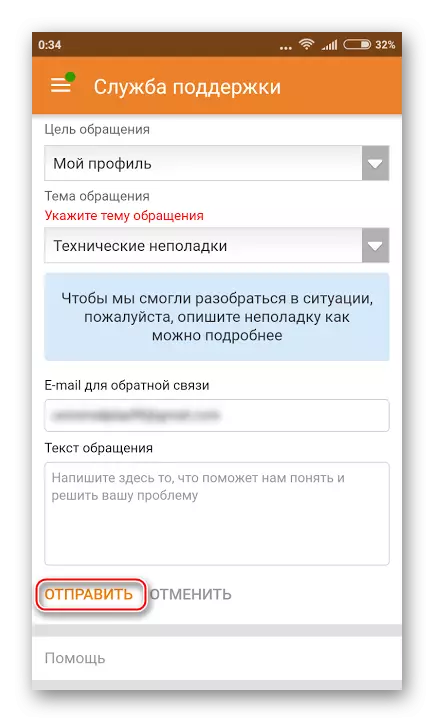
Trots det faktum att officiellt avlägsna meddelanden inte kan återställas kan du använda några smutthullar för att göra detta. Det är dock värt att komma ihåg att om du raderade meddelandet under en mycket lång tid, och nu bestämde vi oss för att återställa det, då kommer du inte att lyckas.
